x2=x1+dx y2=y1+dy
Тобто координати послідуючої точки ходу рівні координатам попередньої точки із урахуванням приросту координат між цими точками. Зразок рішення ПГЗ приведений в додатку 1.
Шаблон рішення прямої геодезичної задачі.
 Додаток 1.
Додаток 1. 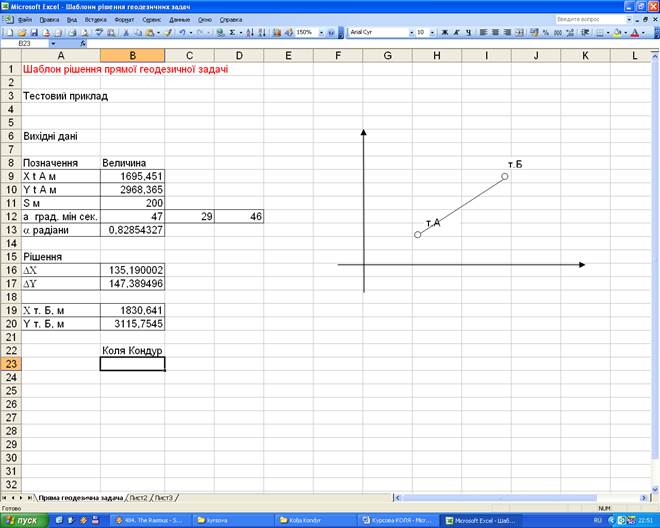
4.2 Обернена геодезична задача
Створення нової електронної таблиці.
Виберіть команду меню Файл – Создать. При цьому відкривається додаткове вікно, в якому слід вибрати шаблон робочої книги. Вікно складається з двох вкладок. За замовчуванням відкривається вкладка Общие, де є лише 1 шаблон книги.
Створити нову робочу книгу можна лише за допомогою програми на панелі інструментів Стандартные чи комбінації клавіш CTRL+N. При цьому додаткове вікно не відкривається, а створюється робоча книга з шаблоном, книга по замовчуванню.
Ввід функції.
Функції вставляються в формули, а останні починаються з “=”. Якщо формулу починати з назви функції, то знак “=” буде поставлений автоматично. Функція включається в формулу за допомогою “Мастера функций”, який спрощує процес вставки функції у строку формули.
Виклик Мастера через меню Вставка - Функция. Діалог Мастера Функцій складається з 2 списків: Категория, Функция. В першому списку треба вибрати категорію, в якій знаходиться потрібна функція, а в другому – сама функція. Всього в наборі Excel є 10 категорій і функцій.
Діагностика помилок.
# ИМЯ? – неможливість розпізнати ім’я.
# ЗНАЧ! – спроба некоректного використання функції.
# ЧИСЛО! – значення помилки, яке позначає проблему, пов’язану з представленням числа.
# ССЫЛКА! – означає проблема з інтерпретацією посилань.
# ДЕЛО! – спроба ділення на 0.
Виконання роботи:
Зайшовши в Excel і назвавши лист, створюємо обернену геодезичну задачу, записуємо шрифтом Вихідні дані, вводимо координати вихідних точок, обробляємо їх у виді таблиці. Далі проводимо розрахунок, де у 3 стовпцях записуємо позначення і величини. У стовпці Величини запишемо “Значення”, під ним там же запишемо числові дані, які відповідають координатам х1, х2, у1, у2, у таблицю Вихідні дані.
У стовпці Позначення у таблицю Результати розрахунків запишемо dx, dy, tgr, r. Для цього вписуємо знак “=”. Вибираємо значення х2, клацаємо по ньому мишкою, натискаємо на клавіатурі знак “=”, вибираємо х1 і далі Enter. Аналогічно для dy. Для обчислення tgr напишемо формулу і вибираємо значення dx, натискаємо Enter і отримаємо tgr.
Для одержання значення румбу r, вибираємо Вставка – Функции – ABS – ATAN і в дужки вставляємо tgr, тобто ABS (ATAN).
Далі розраховуємо дирекційні кути за допомогою логічної функції: Вставка – Функції – Логічні – Если і записуєм формули. Дирекційні кути в градусах обчислюєм за допомогою функції GRAD. Це і є румб r.
На відміну від ПГЗ в ОГЗ вихідними даними є координати початкової і кінцевої точок ходу. За їх значеннями необхідно знайти дирекційний кут даної сторони. Спочатку за відомими формулами знаходимо приростки координат. Потім користуючись майстром функцій знаходимо:
dy=yB-yA
dx=xB-yA
rрад=arctg dy/dx
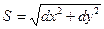
Тоді, користуючись значенням румба переходимо до дирекційного кута. При цьому слід мати на увазі, що при переході від румбів до дирекційних кутів важливе значення має те, в якій чверті знаходиться даний румб. Тому в формули необхідно ввести необхідні умови, користуючись логічними функціями, які вибираємо із списку формул. Зразок рішення ОГЗ приведений в додатку 2.
 2015-09-06
2015-09-06 297
297








